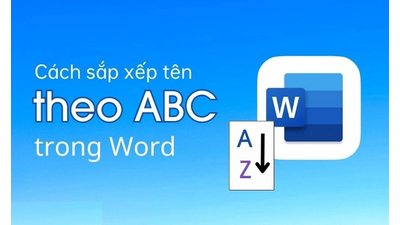Nhiều người khi soạn thảo văn bản vẫn chưa biết cách chỉnh khoảng cách giữa các dòng trong Word, dẫn đến tài liệu nhìn thiếu chuyên nghiệp. Hiểu rõ cách chỉnh khoảng cách giữa các dòng trong Word sẽ giúp bạn định dạng văn bản dễ đọc và thẩm mỹ hơn.
Việc trình bày văn bản rõ ràng và dễ đọc là yếu tố quan trọng khi soạn thảo tài liệu. Nhiều người dùng vẫn còn lúng túng trong việc điều chỉnh định dạng dòng, đặc biệt là khi tạo báo cáo hoặc luận văn. Bài viết này sẽ hướng dẫn bạn cách chỉnh khoảng cách giữa các dòng trong Word một cách đơn giản và hiệu quả.
Khi nào cần thực hiện việc giãn cách dòng trong Word
Giãn dòng là một kỹ năng cơ bản mà bất kỳ người dùng Word nào cũng nên nắm vững. Tuy nhiên, việc sử dụng giãn dòng cần phù hợp với từng ngữ cảnh và mục đích cụ thể để giúp văn bản trở nên dễ đọc, thoáng mắt và chuyên nghiệp hơn. Dưới đây là một số trường hợp nên áp dụng giãn cách dòng phù hợp:

Giãn cách dòng khi văn bản quá dày, khó đọc và thiếu thoáng
- Văn bản hành chính: Dùng giãn dòng 1.0 để tiết kiệm không gian và đảm bảo tính trang trọng.
- Bảng biểu, danh sách: Áp dụng giãn dòng 1.0 - 1.15 để bố cục rõ ràng, dễ theo dõi.
- Báo cáo, luận văn: Nên giãn cách từ 1.5 - 2 dòng để tăng khả năng đọc và theo dõi nội dung.
- Bài thuyết trình: Nên chọn giãn cách 1.5 - 2 dòng để làm nổi bật ý chính và tránh rối mắt.
- Tài liệu marketing: Giãn dòng 1.15 - 1.5 giúp nội dung dễ nhìn và thu hút hơn.
Hướng dẫn cách giãn dòng trong Word hiệu quả
Việc giãn dòng đúng cách giúp văn bản trở nên dễ đọc và có bố cục rõ ràng hơn. Dưới đây là những cách giãn dòng trong Word đơn giản, dễ thực hiện mà bạn có thể áp dụng ngay.
Giãn dòng trong Word nhờ Paragraph
Giãn dòng bằng công cụ Paragraph là cách phổ biến và dễ thao tác, giúp bạn kiểm soát chính xác khoảng cách giữa các dòng. Dưới đây là 3 cách đơn giản để bạn thực hiện:

Dùng hộp thoại Paragraph tùy chỉnh khoảng cách dòng chính xác.
Cách 1: Chọn nhanh các thông số có sẵn
Tại tab Home, trong nhóm Paragraph, nhấn vào biểu tượng giãn dòng (Line and Paragraph Spacing – biểu tượng có các dòng kẻ và mũi tên).
Chọn một trong các thông số giãn dòng được Word gợi ý (như 1.0, 1.15, 1.5, 2.0...) theo nhu cầu.
Cách 2: Tùy chỉnh thông số giãn dòng theo ý muốn
- Bước 1: Vào tab Home, nhấn vào biểu tượng giãn dòng > chọn Line Spacing Options.
- Bước 2: Trong hộp thoại hiện ra, ở mục Line Spacing, chọn Multiple.
- Bước 3: Nhập thông số mong muốn tại ô At (ví dụ: 1.3 hoặc 1.8) > Nhấn OK.
- Bước 4: Xem kết quả được áp dụng trên văn bản.
Cách 3: Mở trực tiếp hộp thoại Paragraph để chỉnh giãn dòng trên/dưới đoạn văn
- Bước 1: Tại tab Home, bấm chọn vào biểu tượng mũi tên nhỏ ở góc dưới bên phải của nhóm Paragraph.
- Bước 2: Trong tab Indents and Spacing, bạn có thể:
Chỉnh Before để giãn khoảng cách phía trên đoạn.
Chỉnh After để giãn khoảng cách phía dưới đoạn.
- Bước 3: Nhập thông số mong muốn - Nhấn OK để áp dụng.
Giãn dòng trong Word bằng Spacing tại tab Layout
Một cách khác để giãn dòng trong Word là sử dụng chức năng Spacing trong tab Layout. Cách thực hiện như sau:
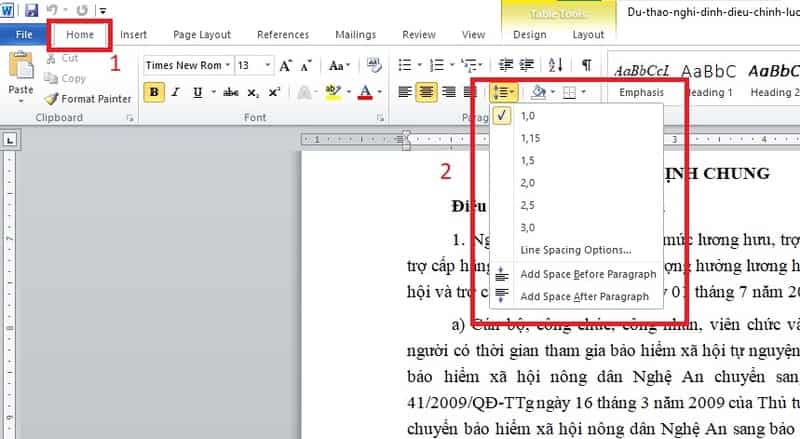
Tăng hoặc giảm giá trị Before và After để giãn dòng hợp lý
- Bước 1: Vào trong tab Layout trên thanh công cụ.
- Bước 2: Trong nhóm Paragraph, bạn sẽ thấy hai tùy chọn: Before và After.
- Bước 3: Nhấn vào nút mũi tên lên/xuống hoặc nhập trực tiếp thông số để điều chỉnh khoảng cách trước và sau đoạn văn theo ý muốn.
Giãn dòng bằng phím tắt trong Word
Nếu bạn muốn thao tác nhanh mà không cần mở các hộp thoại, có thể sử dụng phím tắt để giãn dòng trong Word. Đây là cách cực kỳ dễ dàng, giúp tiết kiệm thời gian:
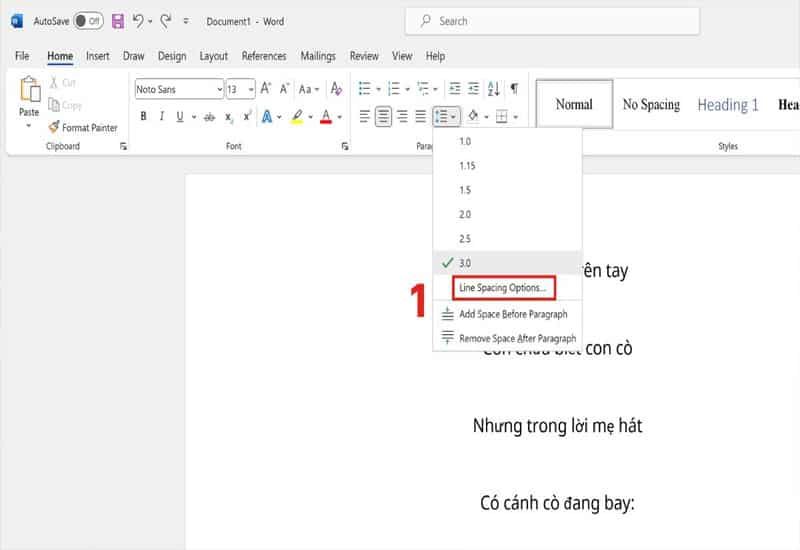
Nhấn Ctrl + 2 hoặc Ctrl + 5 để đổi kiểu giãn dòng linh hoạt
- Giãn dòng đơn (Single line spacing): Nhấn Ctrl + 1
- Giãn dòng 1.5: Nhấn Ctrl + 5
- Giãn dòng đôi (Double spacing): Nhấn Ctrl + 2
Áp dụng mẹo này sẽ giúp bạn định dạng văn bản nhanh hơn nhiều so với việc truy cập các menu thủ công.
Chỉnh giãn dòng cho cả văn bản
Nếu bạn muốn áp dụng giãn dòng cho toàn bộ tài liệu, hãy làm theo các bước sau:
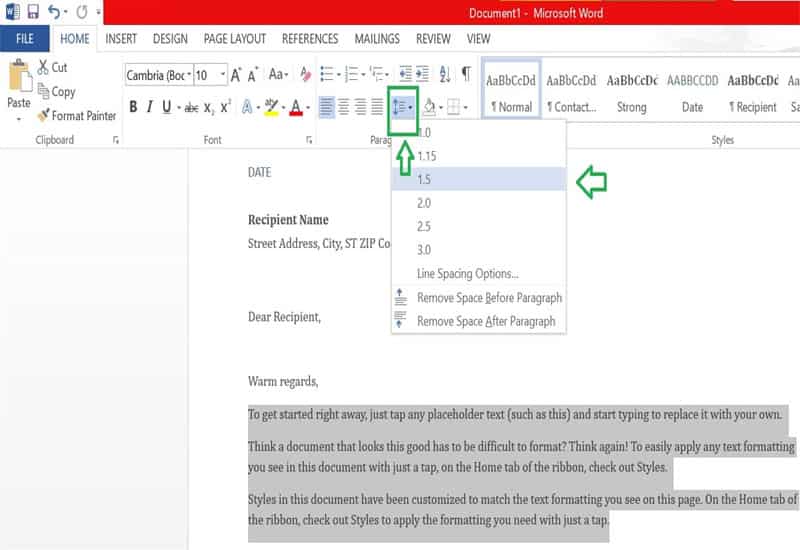
Áp dụng giãn dòng toàn văn để định dạng đồng nhất, dễ đọc.
- Bước 1: Mở tab Home, nhấn vào biểu tượng mũi tên mở rộng ở góc dưới bên phải của nhóm Paragraph.
- Bước 2: Trong hộp thoại hiện ra, tại mục Line Spacing, chọn kiểu giãn dòng mong muốn (ví dụ: Single, 1.5 lines, Double...).
- Bước 3: Tùy chỉnh thêm tại ô At nếu bạn muốn thiết lập khoảng cách cụ thể.
- Bước 4: Nhấn vào Set as Default. Một hộp thoại sẽ xuất hiện trên màn hình, hỏi bạn có muốn áp dụng thiết lập này cho:
Chọn This document only (chỉ áp dụng cho tài liệu hiện tại) hoặc All documents based on the Normal template (áp dụng cho tất cả tài liệu mới).
Chọn phương án phù hợp và nhấn OK để hoàn tất.
Qua bài viết, bạn đã nắm được những thao tác cơ bản để điều chỉnh giãn dòng trong tài liệu. Hãy áp dụng đúng cách chỉnh khoảng cách giữa các dòng trong Word để văn bản của bạn trở nên chuyên nghiệp hơn. Chỉ với vài bước đơn giản, bạn đã có thể cải thiện đáng kể bố cục văn bản của mình.